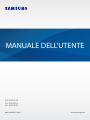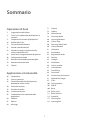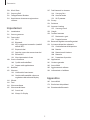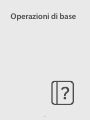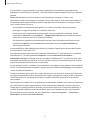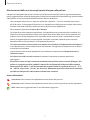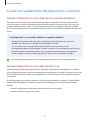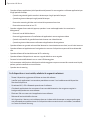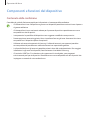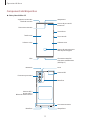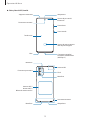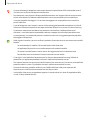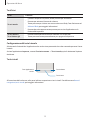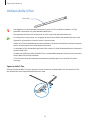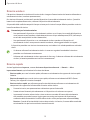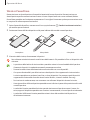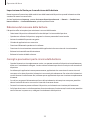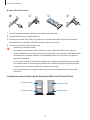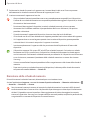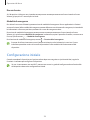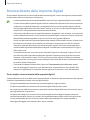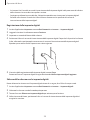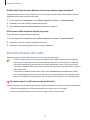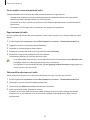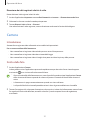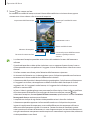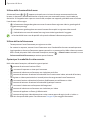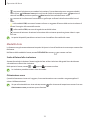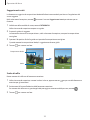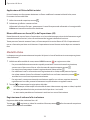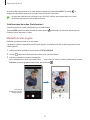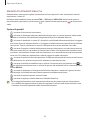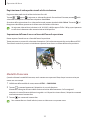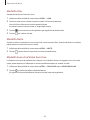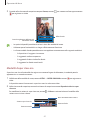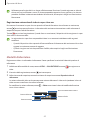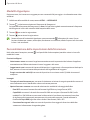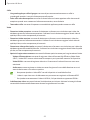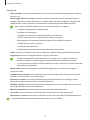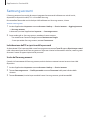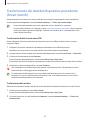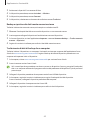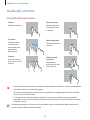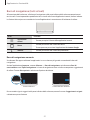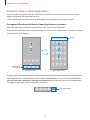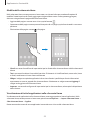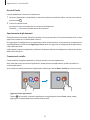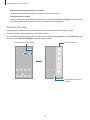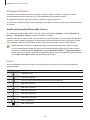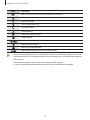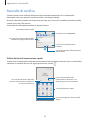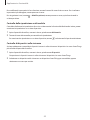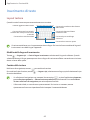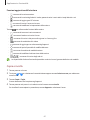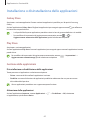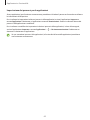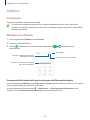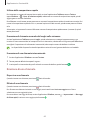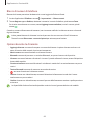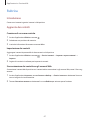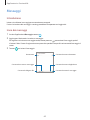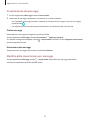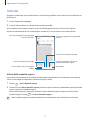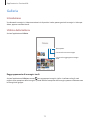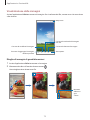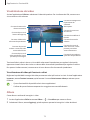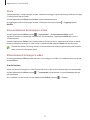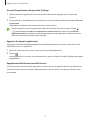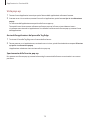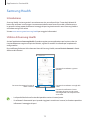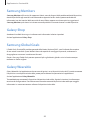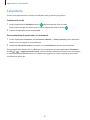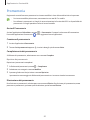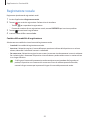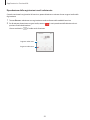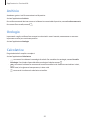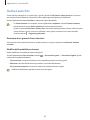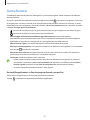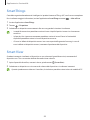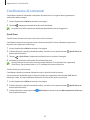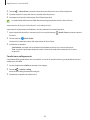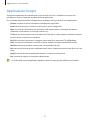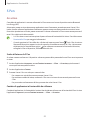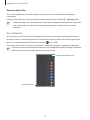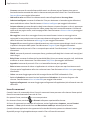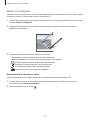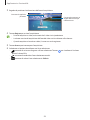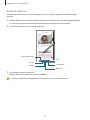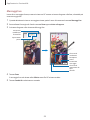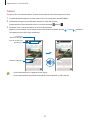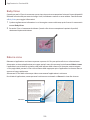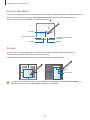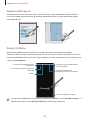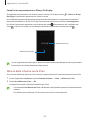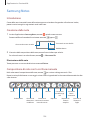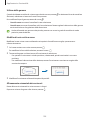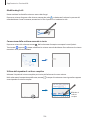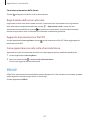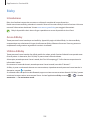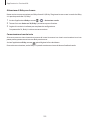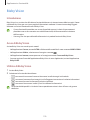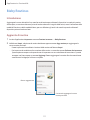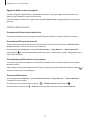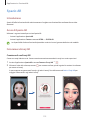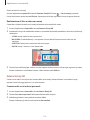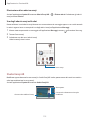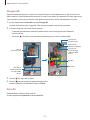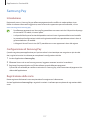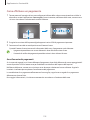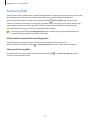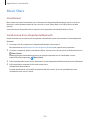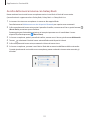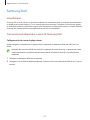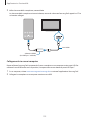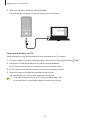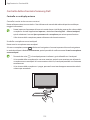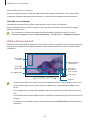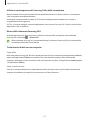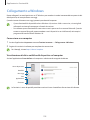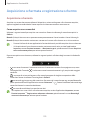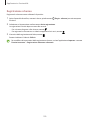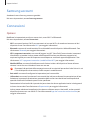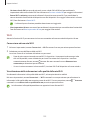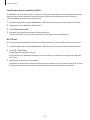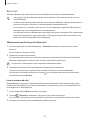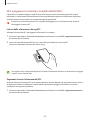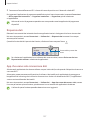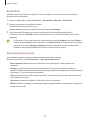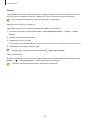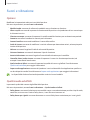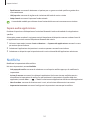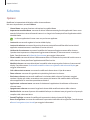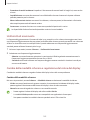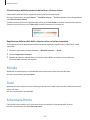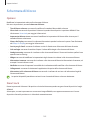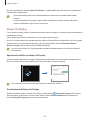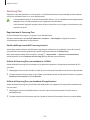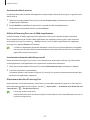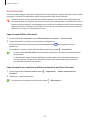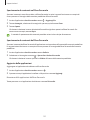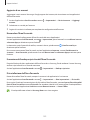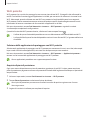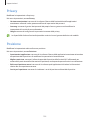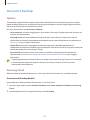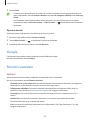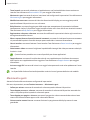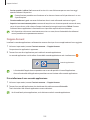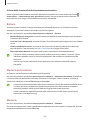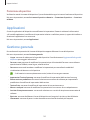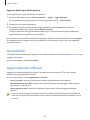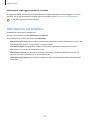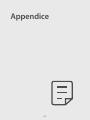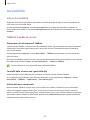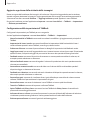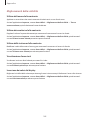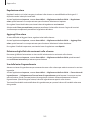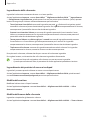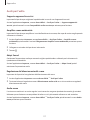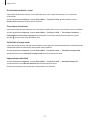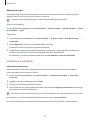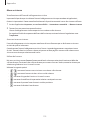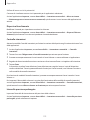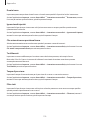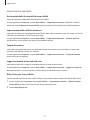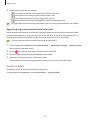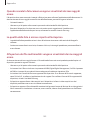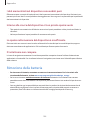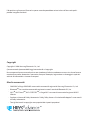2
Sommario
Operazioni di base
5 Leggere prima dell'utilizzo
8 Casi di surriscaldamento del dispositivo e
soluzioni
11 Componenti e funzioni del dispositivo
16 Utilizzo della S Pen
17 Caricamento della batteria
21 Scheda nanoSIM ed eSIM
23 Scheda di memoria (scheda microSD)
(Galaxy Note20 Ultra 5G)
25 Accensione e spegnimento del dispositivo
26 Configurazione iniziale
27 Riconoscimento delle impronte digitali
29 Riconoscimento del volto
31 Camera
Applicazioni e funzionalità
46 Introduzione
47 Samsung account
48 Trasferimento dei dati dal dispositivo
precedente (Smart Switch)
50 Guida allo schermo
58 Pannello di notifica
60 Inserimento di testo
62 Installazione o disinstallazione delle
applicazioni
64 Telefono
67 Rubrica
69 Messaggi
71 Internet
72 Galleria
76 Multischermo
79 Samsung Health
80 Samsung Members
80 Galaxy Shop
80 Samsung Global Goals
80 Galaxy Wearable
81 Calendario
82 Promemoria
83 Registratore vocale
85 Archivio
85 Orologio
85 Calcolatrice
86 Game Launcher
87 Game Booster
88 SmartThings
88 Smart View
89 Condivisione di contenuti
91 Applicazioni Google
92 S Pen
104 Samsung Notes
107 PENUP
108 Bixby
110 Bixby Vision
111 Bixby Routines
113 Spazio AR
117 Samsung Pay
119 Samsung Kids

Sommario
3
147 Dati biometrici e sicurezza
148 Samsung Pass
150 Area Personale
153 Wi-Fi protetto
154 Privacy
154 Posizione
155 Account e backup
155 Samsung Cloud
156 Google
156 Funzioni avanzate
157 Movimenti e gesti
158 Doppio Account
159 Benessere digitale e controllo genitori
159 Assistenza dispositivo e batteria
159 Ottimizzazione del dispositivo
160 Batteria
160 Memoria archiviazione
160 Memoria
161 Protezione dispositivo
161 Applicazioni
161 Gestione generale
162 Accessibilità
162 Aggiornamenti software
163 Informazioni sul telefono
Appendice
165 Accessibilità
179 Risoluzione dei problemi
184 Rimozione della batteria
120 Music Share
122 Samsung DeX
128 Collegamento a Windows
129 Acquisizione schermata e registrazione
schermo
Impostazioni
131 Introduzione
132 Samsung account
132 Connessioni
133 Wi-Fi
135 Bluetooth
136 NFC e pagamenti contactless (modelli
abilitati NFC)
137 Risparmio dati
137 App che usano solo connessione dati
138 Router Wi-Fi
138 Altre impostazioni di rete
140 Suoni e vibrazione
140 Qualità audio ed effetti
141 Separa audio applicazione
141 Notifiche
142 Schermo
143 Uniformità di movimento
143 Cambio della modalità schermo o
regolazione del colore del display
144 Sfondo
144 Temi
144 Schermata Home
145 Schermata di blocco
145 Smart Lock
146 Always On Display

4
Operazioni di base

Operazioni di base
5
Leggere prima dell'utilizzo
Leggete il presente manuale prima di utilizzare il dispositivo per garantirne un uso sicuro e corretto.
•
Le descrizioni si basano sulle impostazioni predefinite del dispositivo.
•
Alcuni contenuti potrebbero variare da quelli del dispositivo in base al paese, al gestore telefonico, alle
specifiche del modello o al software del dispositivo.
•
Quando utilizzate alcune applicazioni o funzionalità, il dispositivo potrebbe richiedere la connessione a
una rete Wi-Fi o mobile.
•
L'utilizzo di contenuti (di alta qualità) ad alto assorbimento di CPU e RAM incide sulle prestazioni generali
del dispositivo. Le applicazioni collegate al contenuto potrebbero non funzionare correttamente in base
alle specifiche del dispositivo e all'ambiente in cui viene utilizzato.
•
Samsung non è responsabile per i problemi di prestazione causati dalle applicazioni di fornitori diversi
da Samsung.
•
Samsung non è responsabile per i problemi di prestazione o incompatibilità causati dalla modifica delle
impostazioni di registro o del software del sistema operativo. Il tentativo di personalizzare il sistema
operativo potrebbe causare il malfunzionamento del dispositivo o delle applicazioni.
•
Il software, i suoni, gli sfondi, le immagini e gli altri contenuti multimediali forniti con il dispositivo sono
concessi in licenza per uso limitato. Scaricare e utilizzare questi materiali per scopi commerciali o altri
scopi costituisce una violazione delle leggi sul copyright. La piena responsabilità per l'utilizzo illegale dei
contenuti multimediali spetta agli utenti.
•
I servizi relativi ai dati come messaggistica, upload e download, sincronizzazione automatica o l'utilizzo
dei servizi di posizionamento, potrebbero determinare costi aggiuntivi in base al vostro piano tariffario.
Per il trasferimento di grandi volumi di dati, si consiglia di utilizzare il Wi-Fi.
•
Le applicazioni predefinite fornite con il dispositivo sono soggette ad aggiornamenti e potrebbero
non essere più supportate senza preavviso. Per informazioni relative alle applicazioni preinstallate sul
dispositivo, contattate un centro di assistenza Samsung. Per le applicazioni installate da voi, contattate il
vostro gestore telefonico.
•
La modifica del sistema operativo del dispositivo o l'installazione di un software da fonti non ufficiali
potrebbe causare il malfunzionamento del dispositivo e il danneggiamento o la perdita dei dati. Tali
azioni costituiscono una violazione dell'accordo di licenza Samsung e annullano la garanzia.

Operazioni di base
6
•
In base al Paese e al gestore telefonico, durante la produzione e distribuzione viene applicata una
pellicola per lo schermo con fini protettivi. I danni alla pellicola protettiva applicata non sono coperti da
garanzia.
•
Regolando automaticamente il contrasto in base all'ambiente circostante, lo schermo sarà
chiaramente visibile anche all'aperto in condizioni di luce solare intensa. Data la natura del prodotto, la
visualizzazione prolungata di elementi grafici fissi potrebbe causare la comparsa di immagini residue
(burn-in dello schermo) o mosse.
–
Si consiglia di non utilizzare elementi grafici fissi su tutto o parte dello schermo per periodi
prolungati e di spegnerlo quando non utilizzate il dispositivo.
–
Potete impostare lo spegnimento automatico dello schermo quando non lo utilizzate. Avviate
l'applicazione
Impostaz.
, toccate
Schermo
→
Spegnimento schermo
, quindi selezionate quanto
tempo deve trascorrere prima che il dispositivo si blocchi.
–
Per impostare la regolazione automatica dello schermo in base all'ambiente circostante, avviate
l'applicazione
Impostaz.
, toccate
Schermo
, quindi toccate il cursore
Luminosità adattiva
per
attivare questa funzione.
•
A seconda del Paese o del modello, alcuni dispositivi richiedono l'approvazione da parte della Federal
Communications Commission (FCC).
Se il dispositivo è approvato, è possibile visualizzare l'identificativo FCC del dispositivo. Per visualizzare
l'identificativo FCC, avviate l'applicazione
Impostaz.
e toccate
Informazioni sul telefono
→
Informazioni sullo stato
. Se il dispositivo non possiede un identificativo FCC, significa che non è stato
autorizzato alla vendita negli Stati Uniti o nei suoi territori e che può essere portato negli Stati Uniti dal
proprietario solo ed esclusivamente per uso personale.
•
L'uso di dispositivi mobili su aeroplani o navi potrebbe essere soggetto a linee guida e restrizioni federali
e locali. Consultate le autorità competenti e seguite sempre le istruzioni dell'equipaggio sulle modalità e
i tempi di utilizzo del dispositivo.
•
Il dispositivo contiene dei magneti. Assicuratevi di mantenere una distanza di sicurezza tra il dispositivo
e gli oggetti che potrebbero subire interferenze dai magneti, ad esempio le carte di credito o i dispositivi
medici impiantabili. Se siete portatori di dispositivi medici impiantabili, prima dell'uso consultate il
vostro medico.
•
Questo dispositivo supporta servizi e applicazioni che potrebbero richiedere una connessione dati attiva
per il loro funzionamento ed aggiornamento. Come impostazione predefinita, la connessione dati è
sempre attiva su questo dispositivo. Verificate i costi di connessione con il vostro gestore telefonico. A
seconda del gestore telefonico e del piano tariffario, alcuni servizi potrebbero non essere disponibili.
•
Per disabilitare la connessione dati, nel menu Applicazioni, selezionate
Impostaz.
→
Connessioni
→
Utilizzo dati
e deselezionate
Connessione dati
.

Operazioni di base
7
Mantenimento della resistenza agli spruzzi d'acqua e alla polvere
Il dispositivo è progettato per resistere ai danni causati da spruzzi d'acqua e polvere. Seguite attentamente
questi suggerimenti per evitare di danneggiare il dispositivo e mantenerlo impermeabile agli spruzzi d'acqua
e alla polvere. In caso contrario potrebbero verificarsi danni al dispositivo.
•
Non immergete il dispositivo in acqua con profondità superiori a 1,5 m e non tenetelo immerso per
più di 30 minuti. Se immergete il dispositivo in un liquido diverso dall'acqua, come acqua salata, acqua
ionizzata o bevande alcoliche, il liquido entrerà nel dispositivo più rapidamente.
•
Non esponete il dispositivo ad intensi flussi d'acqua.
•
Se il dispositivo viene esposto ad acqua fresca, asciugatelo bene con un panno pulito e morbido. Se il
dispositivo viene esposto ad altri liquidi, come acqua salata, acqua della piscina, acqua saponata, olio,
profumo, crema solare, detergente mani, o prodotti chimici come cosmetici, sciacquatelo con acqua
pulita e asciugatelo bene con un panno pulito e morbido. Il mancato rispetto di queste istruzioni
potrebbe incidere sulle prestazioni e sull'aspetto del dispositivo.
•
Se il dispositivo dovesse essere immerso in acqua o se il microfono o l'altoparlante fossero bagnati, il
suono potrebbe non risultare nitido durante una chiamata. Asciugate bene il dispositivo con un panno
asciutto prima di utilizzarlo.
•
Il touchscreen ed altre funzioni potrebbero non funzionare correttamente se il dispositivo venisse
utilizzato in acqua.
•
Se il dispositivo cadesse o venisse urtato, le protezioni contro acqua e polvere potrebbero
danneggiarsi.
•
Il dispositivo è stato testato in ambiente controllato ed è certificato come resistente all'acqua e alla
polvere in situazioni specifiche (soddisfa i requisiti di classificazione IP68 descritti dallo standard
internazionale IEC 60529 - Livelli di protezione da custodie [Codice IP]; condizioni di test: 15 – 35 °C,
86 – 106 kPa, acqua fresca, 1,5 metri, per 30 minuti). Nonostante questa classificazione, è comunque
possibile che il dispositivo subisca danni in determinate situazioni.
Icone informative
Avvertenza: indica situazioni che potrebbero causare lesioni alle persone
Attenzione: indica situazioni che potrebbero causare danni al vostro dispositivo o ad altri apparecchi
Nota: indica note, suggerimenti per l'uso o informazioni aggiuntive

Operazioni di base
8
Casi di surriscaldamento del dispositivo e soluzioni
Quando il dispositivo si surriscalda mentre ricaricate la batteria
Durante la ricarica, il dispositivo e il caricabatteria potrebbero surriscaldarsi. Durante la ricarica wireless
o la ricarica rapida, il dispositivo potrebbe risultare più caldo al tatto. Questo non incide sulla vita o sulle
prestazioni del dispositivo e rientra nel suo normale funzionamento. Se la batteria si dovesse riscaldare
eccessivamente, la velocità di ricarica potrebbe diminuire oppure il caricabatteria potrebbe interrompere la
ricarica.
Se il dispositivo si surriscalda, adottate le seguenti soluzioni:
•
Scollegate il caricabatteria dal dispositivo e chiudete eventuali applicazioni in esecuzione.
Attendete che il dispositivo si raffreddi, quindi riprendete la ricarica.
•
Se a surriscaldarsi fosse la parte inferiore del dispositivo, la causa potrebbe essere il
danneggiamento del cavo USB collegato. Sostituite il cavo con uno nuovo approvato da Samsung.
•
Quando utilizzate il caricabatteria wireless, non posizionate materiali estranei, come oggetti di
metallo, magneti e carte con banda magnetica tra il dispositivo e il caricabatteria wireless.
La funzionalità di ricarica wireless o di ricarica rapida è disponibile solo sui modelli supportati.
Quando il dispositivo si surriscalda durante l'uso
Quando utilizzate funzionalità o applicazioni più dispendiose dal punto di vista energetico o le utilizzate
per lunghi periodi di tempo, il dispositivo potrebbe temporaneamente surriscaldarsi a causa di un consumo
eccessivo della batteria. Chiudete eventuali applicazioni in esecuzione e non utilizzate il dispositivo per un
po' di tempo.
Di seguito trovate alcuni esempi di situazioni in cui il dispositivo potrebbe surriscaldarsi. A seconda delle
funzionalità e delle applicazioni utilizzate, questi esempi potrebbero non essere applicabili al proprio
modello.
•
Durante la configurazione iniziale dopo l'acquisizione o il ripristino dei dati
•
Quando scaricate file di grandi dimensioni

Operazioni di base
9
•
Quando utilizzate applicazioni più dispendiose dal punto di vista energetico o utilizzate applicazioni per
lunghi periodi di tempo
–
Quando eseguite dei giochi con alta risoluzione per lunghi periodi di tempo
–
Quando registrate video per lunghi periodi di tempo
–
Durante lo streaming di video con luminosità impostata al massimo
–
Durante la connessione ad una TV
•
Quando svolgete diverse attività (oppure, quando ci sono molte applicazioni in esecuzione in
background)
–
Durante l'uso del Multischermo
–
Durante l'aggiornamento o l'installazione di applicazioni mentre registrate video
–
Quando scaricate file di grandi dimensioni durante una videochiamata
–
Quando registrate video mentre utilizzate un'applicazione di navigazione
•
Quando utilizzate un grande volume di dati durante la sincronizzazione con cloud, e-mail o altri account
•
Quando utilizzate un'applicazione di navigazione in auto con il dispositivo esposto alla luce diretta del
sole
•
Quando utilizzate la funzionalità router Wi-Fi e tethering
•
Quando utilizzate il dispositivo in aree con segnale debole o senza segnale
•
Durante la ricarica della batteria con un cavo USB danneggiato
•
Se il connettore multifunzione del dispositivo è danneggiato o esposto a materiali estranei come liquidi,
polvere, polveri metalliche e mina di matita
•
Quando siete in roaming
Se il dispositivo si surriscalda, adottate le seguenti soluzioni:
•
Tenete il dispositivo aggiornato all'ultima versione del software.
•
I conflitti tra le applicazioni in esecuzione potrebbero causare il surriscaldamento del dispositivo.
Riavviate il dispositivo.
•
Disattivate Wi-Fi, GPS e Bluetooth quando non li utilizzate.
•
Chiudete le applicazioni che aumentano il consumo della batteria o che vengono eseguite in
background quando non sono utilizzate.
•
Eliminate i file non necessari e le applicazioni non utilizzate.
•
Riducete la luminosità dello schermo.
•
Se il dispositivo si dovesse surriscaldare o dovesse risultare caldo al tatto per un tempo prolungato,
non utilizzatelo per qualche minuto. Se il dispositivo dovesse continuare a surriscaldarsi, contattate
un Centro Assistenza Samsung.

Operazioni di base
10
Precauzioni contro il surriscaldamento del dispositivo
Se iniziate ad avvertire fastidio a causa del surriscaldamento del dispositivo, interrompete l'uso del
dispositivo.
In caso di surriscaldamento, le funzionalità e le prestazioni del dispositivo potrebbero limitarsi o il dispositivo
stesso potrebbe spegnersi per raffreddarsi. La funzionalità è disponibile solo sui modelli supportati.
•
Se il dispositivo si surriscalda o raggiunge una determinata temperatura, compare un messaggio di
avviso per evitare il malfunzionamento del dispositivo, irritazioni cutanee o danni, nonché fuoriuscite
dalla batteria. Per abbassare la temperatura del dispositivo, la luminosità dello schermo e la velocità di
prestazione si ridurranno e la ricarica della batteria sarà interrotta. Fino a quando il dispositivo non si
sarà raffreddato, le applicazioni in esecuzione verranno chiuse e tutte le funzionalità di chiamata e di
altro tipo saranno limitate, ad eccezione delle chiamate di emergenza.
•
Se a seguito di un ulteriore incremento della temperatura comparisse un secondo messaggio, il
dispositivo si spegnerà. Non utilizzate il dispositivo finché la sua temperatura non scenderà al di
sotto del livello specificato. Se il secondo messaggio compare durante una chiamata d'emergenza, la
chiamata non sarà interrotta da uno spegnimento forzato.
Avvertenze per l'ambiente di utilizzo
Il dispositivo potrebbe surriscaldarsi a causa delle diverse condizioni ambientali. Prestate attenzione per
evitare di ridurre la durata della vita della batteria, causare danni al dispositivo o incendi.
•
Non conservate il dispositivo a temperature troppo basse o troppo alte.
•
Non esponete il dispositivo alla luce diretta del sole per lunghi periodi di tempo.
•
Non utilizzate e non conservate il dispositivo per lunghi periodi di tempo in aree molto calde, come
all'interno di una macchina in estate.
•
Non posizionate il dispositivo in aree che potrebbero surriscaldarsi, come un materassino riscaldante.
•
Non conservate il dispositivo vicino a radiatori, forni a microonde, dispositivi di cottura caldi o
contenitori ad alta pressione.
•
Non utilizzate cavi il cui rivestimento è usurato o danneggiato e non utilizzate caricabatteria o batterie
danneggiate o malfunzionanti.

Operazioni di base
11
Componenti e funzioni del dispositivo
Contenuto della confezione
Controllate la guida di riferimento rapido per informazioni sul contenuto della confezione.
•
Gli elementi forniti con il dispositivo e gli accessori disponibili potrebbero variare in base al paese o
al gestore telefonico.
•
Gli elementi forniti sono stati creati soltanto per il presente dispositivo e potrebbero non essere
compatibili con altri dispositivi.
•
I componenti e le specifiche del dispositivo sono soggette a modifiche senza preavviso.
•
Potrete acquistare accessori aggiuntivi da un rivenditore Samsung di zona. Accertatevi che siano
compatibili con il dispositivo prima di acquistarli.
•
Utilizzate solo accessori approvati da Samsung. L'utilizzo di accessori non approvati potrebbe
causare problemi di prestazione e malfunzionamenti non coperti dalla garanzia.
•
La disponibilità di tutti gli accessori potrebbe variare in base alle società produttrici. Per maggiori
informazioni sugli accessori disponibili, fate riferimento al sito Web di Samsung.
•
Gli auricolari (USB Tipo-C) in dotazione, che supportano l'uscita digitale, sono progettati
esclusivamente per questo dispositivo. Potrebbero non essere compatibili con altri dispositivi che
impiegano un metodo di uscita audio diverso.

Operazioni di base
12
Componenti del dispositivo
►
Galaxy Note20 Ultra 5G:
Altoparlante
Schermo curvo
Sensore di riconoscimento
delle impronte digitali
Tasto Laterale
Tasti Volume
Touchscreen
Fotocamera anteriore
Schermo curvo
S Pen
Supporto scheda SIM /
scheda di memoria
Connettore auricolari/
connettore multifunzione
(USB Tipo-C)
Sensore di prossimità/
luminosità
Fotocamera posteriore
Antenna GPS
Microfono
Microfono Flash
Area antenna interna
Altoparlante
Microfono
Antenna NFC /
Antenna MST /
Bobina di ricarica wireless

Operazioni di base
13
►
Galaxy Note20 5G, Note20:
Altoparlante
Sensore di riconoscimento
delle impronte digitali
Tasto Laterale
Tasti Volume
Touchscreen
Fotocamera anteriore
S Pen
Supporto scheda SIM
Connettore auricolari/
connettore multifunzione
(USB Tipo-C)
Sensore di prossimità/
luminosità
Fotocamera posteriore
Microfono
Flash
Area antenna interna
Altoparlante
Microfono
Antenna GPS
Microfono
Antenna NFC /
Antenna MST /
Bobina di ricarica wireless

Operazioni di base
14
•
Quando utilizzate gli altoparlanti, ad esempio durante la riproduzione di file multimediali o con il
vivavoce, non avvicinate il dispositivo alle orecchie.
•
Fate attenzione a non esporre l'obiettivo della fotocamera a una sorgente luminosa intensa come
la luce solare diretta. Se l'obiettivo della fotocamera venisse esposto ad una luce molto forte,
il sensore potrebbe danneggiarsi. Un sensore danneggiato non è riparabile e causa macchie o
puntini nelle foto.
•
L'uso del dispositivo con il corpo in vetro o acrilico danneggiato potrebbe comportare il rischio di
infortunio. Utilizzate il dispositivo solo dopo averlo fatto riparare in un centro assistenza Samsung.
•
Se polvere o materiali estranei dovessero penetrare nel microfono, nell'altoparlante o nel
ricevitore, i suoni del dispositivo potrebbero attenuarsi oppure alcune funzioni potrebbero non
essere operative. La rimozione di polvere o materiali estranei con un oggetto appuntito potrebbe
danneggiare il dispositivo.
•
Nelle seguenti situazioni, possono verificarsi problemi di connettività e un consumo eccessivo della
batteria:
–
Se attaccate adesivi metallici sull'area dell'antenna del dispositivo
–
Se applicate al dispositivo una custodia composta da materiali metallici
–
Se coprite l'area dell'antenna con le mani o altri oggetti durante l'uso di determinate
funzionalità, come le chiamate o la connessione ad una rete mobile
•
Si consiglia l'uso di pellicole di protezione per lo schermo approvate da Samsung. Pellicole di
protezione non approvate potrebbero causare il malfunzionamento dei sensori.
•
Non coprite l'area del sensore di prossimità/luminosità con accessori per lo schermo, come pellicole
protettive, adesivi o cover. Ciò potrebbe causare il malfunzionamento del sensore.
•
Durante le chiamate, potrebbe verificarsi uno sfarfallio della luce nella parte superiore del
dispositivo per via del funzionamento del sensore di prossimità.
•
I colori dello Schermo curvo potrebbero apparire in maniera diversa in base all'angolazione della
visuale. (Galaxy Note20 Ultra 5G)

Operazioni di base
15
Tasti fisici
Tasto Funzione
Tasto Laterale
•
Quando il dispositivo è spento, tenete premuto per accenderlo.
•
Premete per attivare o bloccare lo schermo.
•
Tenete premuto per iniziare una conversazione con Bixby. Fate riferimento ad
Utilizzo di Bixby per maggiori informazioni.
•
Premete due volte oppure tenete premuto per avviare l'applicazione o la
funzionalità impostata.
Tasto Laterale +
Tasto Volume giù
•
Premete contemporaneamente per catturare uno screenshot.
•
Tenete premuto contemporaneamente per spegnere il dispositivo.
Configurazione del tasto Laterale
Selezionate la funzionalità o l'applicazione che verrà avviata premendo due volte o tenendo premuto il tasto
Laterale.
Avviate l'applicazione
Impostaz.
, toccate
Funzioni avanzate
→
Tasto Laterale
, quindi selezionate l'opzione
desiderata.
Tasti virtuali
Tasto Indietro
Tasto Home
Tasto Applicazioni
recenti
All'accensione dello schermo, nella parte inferiore compariranno i tasti virtuali. Fate riferimento a Barra di
navigazione (tasti virtuali) per maggiori informazioni.

Operazioni di base
16
Utilizzo della S Pen
Tasto S Pen
•
Non piegate e non esercitate pressione eccessiva con la S Pen quando la utilizzate. La S Pen
potrebbe subire danni o la punta potrebbe deformarsi.
•
Non premete con forza sullo schermo con la S Pen. Il pennino potrebbe deformarsi.
•
Se il dispositivo si trova vicino a un magnete, alcune funzioni della S Pen potrebbero non essere
disponibili, ad esempio la ricarica o i tocchi sul touchscreen.
•
Anche se la S Pen è completamente scarica, potrete usare alcune funzionalità, come per esempio i
tocchi sul touchscreen o le funzionalità Air command.
•
Se utilizzate la S Pen formando angoli acuti sullo schermo, il dispositivo potrebbe non riconoscere
le azioni della S Pen.
•
Qualora entri dell'acqua nello slot della S Pen, scuotete delicatamente il dispositivo per rimuovere
l'acqua dallo slot prima di utilizzarlo.
•
Se la S Pen non dovesse funzionare correttamente, portatela presso un centro di assistenza
Samsung.
Sgancio della S Pen
Premete l'estremità della S Pen per sganciarla. Successivamente, estraetela dallo slot. Per riporre la S Pen,
reinseritela nello slot e premete fino a bloccarla in sede.
2
1

Operazioni di base
17
Ricarica della S Pen
La S Pen deve essere ricaricata prima di poter controllare le applicazioni in remoto utilizzando il tasto.
La ricarica inizia quando inserite la S Pen nello slot.
Se la funzionalità Air action è disattivata, la S Pen viene ricaricata solo quando il dispositivo è in carica.
Caricamento della batteria
Ricaricate la batteria al primo utilizzo del dispositivo o quando questa è rimasta inutilizzata per molto tempo.
Utilizzate solo batterie, caricabatteria e cavi approvati da Samsung specificamente ideati per il
dispositivo. Batterie, caricabatteria e cavi non compatibili possono causare lesioni gravi o danneggiare
il dispositivo.
•
Il collegamento errato del caricabatteria potrebbe causare gravi danni al dispositivo. I danni causati
da un uso improprio non sono coperti dalla garanzia.
•
Utilizzate solo il cavo USB Tipo-C fornito con il dispositivo. Utilizzando un cavo Micro USB, il
dispositivo potrebbe danneggiarsi.
Per risparmiare energia, scollegate il caricabatteria quando non lo utilizzate. Il caricabatteria non è
dotato di interruttore, pertanto dovete scollegarlo dalla presa di corrente quando non è in uso per
evitare di consumare energia. Il caricabatteria dovrebbe rimanere vicino alla presa di corrente ed
essere facilmente accessibile durante la ricarica.
Ricarica con cavo
Per ricaricare la batteria, collegate il cavo USB all'alimentatore USB e collegate il cavo al connettore
multifunzione del dispositivo. Quando la batteria è carica, scollegate il caricabatteria dal dispositivo.

Operazioni di base
18
Ricarica wireless
Il dispositivo è dotato di una bobina di ricarica wireless integrata. Potete ricaricare la batteria utilizzando un
caricabatteria wireless (venduto separatamente).
Per ricaricare la batteria, posizionate il retro del dispositivo al centro del caricabatteria wireless. Quando la
batteria sarà completamente carica, sollevate il dispositivo dal caricabatteria.
Sul pannello delle notifiche comparirà il tempo stimato per la ricarica. Il tempo effettivo potrebbe variare in
base alle condizioni di ricarica.
Precauzioni per la ricarica wireless
•
Non posizionate il dispositivo sul caricabatteria wireless se tra il retro e la custodia del dispositivo
sono presenti carte di credito o schede elettroniche con chip a radiofrequenza (RFID) (ad esempio
tessere dei mezzi pubblici o chiavi elettroniche).
•
Non posizionate il dispositivo su un caricabatteria wireless quando tra il dispositivo e il
caricabatteria wireless sono presenti materiali conduttori, come oggetti metallici e magneti.
Il dispositivo potrebbe non ricaricarsi correttamente, surriscaldarsi o le schede potrebbero subire dei
danni.
•
Se doveste utilizzare il caricabatteria wireless in zone con segnale di rete debole la ricezione
potrebbe non funzionare correttamente.
•
Utilizzate solo caricabatteria wireless approvati da Samsung. Se doveste utilizzare altri caricabatteria
wireless, la batteria potrebbe non ricaricarsi correttamente.
Ricarica rapida
Avviate l'applicazione
Impostaz.
, toccate
Assistenza dispositivo e batteria
→
Batteria
→
Altre
impostazioni batteria
, quindi attivate la funzione desiderata.
•
Ricarica rapida
: per usare la ricarica rapida, utilizzate un caricabatteria che supporta la ricarica rapida
Adattiva.
•
Ricarica ultrarapida
: per usare la ricarica super rapida, utilizzate un caricabatteria USB PD (Power
Delivery) che supporta la ricarica ultrarapida.
•
Ricarica wireless rapida
: per utilizzare questa funzionalità, dovete utilizzare un caricabatteria e dei
componenti che supportino la funzionalità di ricarica veloce wireless.
•
Durante la ricarica, non potete attivare o disattivare questa funzionalità.
•
Potete caricare la batteria più velocemente se il dispositivo o lo schermo sono spenti.
•
Impostando la ricarica veloce wireless viene avviata una ventola all'interno del caricabatteria
che potrebbe causare del rumore. Aggiungete una routine per impostare la disattivazione
automatica della funzionalità di ricarica veloce wireless all'ora preimpostata utilizzando
Bixby
Routines
. Quando la funzionalità di ricarica veloce wireless si disattiva, il rumore della ventola del
caricabatteria e la spia luminosa diminuiscono di intensità.

Operazioni di base
19
Wireless PowerShare
Potete ricaricare un altro dispositivo sfruttando la batteria del vostro dispositivo. Potrete ricaricare un
altro dispositivo perfino mentre ricaricate il vostro. In base al tipo di accessori o cover utilizzati, Wireless
PowerShare potrebbe non funzionare correttamente. Si consiglia di rimuovere qualunque accessorio e cover
in uso prima di utilizzare questa funzionalità.
1 Aprite il pannello di notifica, scorrete verso il basso, quindi toccate (
Condivisione batteria wireless
)
per attivare questa funzione.
2 Posizionate il retro dell'altro dispositivo sulla parte inferiore del retro del vostro dispositivo.
Smartphone Galaxy Watch
Galaxy Buds
3 Al termine della ricarica, disconnettete i dispositivi.
Non utilizzate auricolari durante la condivisione della batteria. Ciò potrebbe influire sui dispositivi nelle
vicinanze.
•
La posizione della bobina di ricarica wireless potrebbe variare in base al modello del dispositivo.
Sistemate i dispositivi in modo da connetterli correttamente tra loro.
•
Durante la condivisione della batteria alcune funzionalità non sono disponibili.
•
Con questa funzionalità è possibile ricaricare solo dispositivi che supportano la ricarica wireless.
La ricarica potrebbe non andare a buon fine su alcuni dispositivi. Per conoscere quali dispositivi
supportano la funzionalità di condivisione di carica Wireless, visitate il sito Web Samsung.
•
Per ricaricare in modo corretto, non muovete e non utilizzate i dispositivi durante la ricarica.
•
L'energia trasferita all'altro dispositivo potrebbe essere inferiore rispetto alla quantità condivisa dal
vostro dispositivo.
•
La velocità di ricarica potrebbe diminuire quando ricaricate un dispositivo mentre il vostro è in
carica, oppure il dispositivo potrebbe non ricaricarsi correttamente, in base al tipo di caricabatteria.
•
La velocità o l'efficienza di ricarica potrebbe variare in base alle condizioni del dispositivo o
all'ambiente circostante.

Operazioni di base
20
Impostazione del limite per la condivisione della batteria
Potete impostare l'interruzione della condivisione della batteria del dispositivo quando la batteria residua
scende al di sotto di un certo livello.
Avviate l'applicazione
Impostaz.
, toccate
Assistenza dispositivo e batteria
→
Batteria
→
Condivisione
batteria wireless
→
Limite della batteria
, quindi impostate il limite.
Riduzione del consumo della batteria
Il dispositivo offre varie opzioni per ottimizzare i consumi della batteria.
•
Ottimizzate il dispositivo utilizzando la funzionalità per l'assistenza del dispositivo.
•
Quando non utilizzate il dispositivo, spegnete lo schermo premendo il tasto Laterale.
•
Attivate la modalità Risparmio energetico.
•
Chiudete le applicazioni non necessarie.
•
Disattivate il Bluetooth quando non lo utilizzate.
•
Disattivate la sincronizzazione automatica delle applicazioni che necessitano la sincronizzazione.
•
Riducete la durata della retroilluminazione.
•
Riducete la luminosità dello schermo.
Consigli e precauzioni per la ricarica della batteria
•
Quando la batteria sarà completamente scarica, non potrete accendere il dispositivo immediatamente,
anche con il caricabatteria collegato. Lasciate caricare la batteria per alcuni minuti prima di accendere il
dispositivo.
•
Se utilizzate più applicazioni contemporaneamente, applicazioni che necessitano la connessione ad
una rete o ad un altro dispositivo, la batteria si consumerà più velocemente. Per evitare che la batteria si
scarichi durante il trasferimento dati, utilizzate queste applicazioni dopo aver ricaricato completamente
la batteria.
•
L'uso di una sorgente di alimentazione diversa dal caricabatteria, ad esempio un computer, potrebbe
ridurre la velocità di ricarica a causa di un'intensità di corrente minore.
•
Durante il caricamento potrete utilizzare il dispositivo, ma la batteria verrà caricata più lentamente.
•
Se il dispositivo ricevesse un'alimentazione discontinua durante il caricamento, il touchscreen potrebbe
non funzionare. In questo caso, scollegate il caricabatteria dal dispositivo.
La pagina si sta caricando...
La pagina si sta caricando...
La pagina si sta caricando...
La pagina si sta caricando...
La pagina si sta caricando...
La pagina si sta caricando...
La pagina si sta caricando...
La pagina si sta caricando...
La pagina si sta caricando...
La pagina si sta caricando...
La pagina si sta caricando...
La pagina si sta caricando...
La pagina si sta caricando...
La pagina si sta caricando...
La pagina si sta caricando...
La pagina si sta caricando...
La pagina si sta caricando...
La pagina si sta caricando...
La pagina si sta caricando...
La pagina si sta caricando...
La pagina si sta caricando...
La pagina si sta caricando...
La pagina si sta caricando...
La pagina si sta caricando...
La pagina si sta caricando...
La pagina si sta caricando...
La pagina si sta caricando...
La pagina si sta caricando...
La pagina si sta caricando...
La pagina si sta caricando...
La pagina si sta caricando...
La pagina si sta caricando...
La pagina si sta caricando...
La pagina si sta caricando...
La pagina si sta caricando...
La pagina si sta caricando...
La pagina si sta caricando...
La pagina si sta caricando...
La pagina si sta caricando...
La pagina si sta caricando...
La pagina si sta caricando...
La pagina si sta caricando...
La pagina si sta caricando...
La pagina si sta caricando...
La pagina si sta caricando...
La pagina si sta caricando...
La pagina si sta caricando...
La pagina si sta caricando...
La pagina si sta caricando...
La pagina si sta caricando...
La pagina si sta caricando...
La pagina si sta caricando...
La pagina si sta caricando...
La pagina si sta caricando...
La pagina si sta caricando...
La pagina si sta caricando...
La pagina si sta caricando...
La pagina si sta caricando...
La pagina si sta caricando...
La pagina si sta caricando...
La pagina si sta caricando...
La pagina si sta caricando...
La pagina si sta caricando...
La pagina si sta caricando...
La pagina si sta caricando...
La pagina si sta caricando...
La pagina si sta caricando...
La pagina si sta caricando...
La pagina si sta caricando...
La pagina si sta caricando...
La pagina si sta caricando...
La pagina si sta caricando...
La pagina si sta caricando...
La pagina si sta caricando...
La pagina si sta caricando...
La pagina si sta caricando...
La pagina si sta caricando...
La pagina si sta caricando...
La pagina si sta caricando...
La pagina si sta caricando...
La pagina si sta caricando...
La pagina si sta caricando...
La pagina si sta caricando...
La pagina si sta caricando...
La pagina si sta caricando...
La pagina si sta caricando...
La pagina si sta caricando...
La pagina si sta caricando...
La pagina si sta caricando...
La pagina si sta caricando...
La pagina si sta caricando...
La pagina si sta caricando...
La pagina si sta caricando...
La pagina si sta caricando...
La pagina si sta caricando...
La pagina si sta caricando...
La pagina si sta caricando...
La pagina si sta caricando...
La pagina si sta caricando...
La pagina si sta caricando...
La pagina si sta caricando...
La pagina si sta caricando...
La pagina si sta caricando...
La pagina si sta caricando...
La pagina si sta caricando...
La pagina si sta caricando...
La pagina si sta caricando...
La pagina si sta caricando...
La pagina si sta caricando...
La pagina si sta caricando...
La pagina si sta caricando...
La pagina si sta caricando...
La pagina si sta caricando...
La pagina si sta caricando...
La pagina si sta caricando...
La pagina si sta caricando...
La pagina si sta caricando...
La pagina si sta caricando...
La pagina si sta caricando...
La pagina si sta caricando...
La pagina si sta caricando...
La pagina si sta caricando...
La pagina si sta caricando...
La pagina si sta caricando...
La pagina si sta caricando...
La pagina si sta caricando...
La pagina si sta caricando...
La pagina si sta caricando...
La pagina si sta caricando...
La pagina si sta caricando...
La pagina si sta caricando...
La pagina si sta caricando...
La pagina si sta caricando...
La pagina si sta caricando...
La pagina si sta caricando...
La pagina si sta caricando...
La pagina si sta caricando...
La pagina si sta caricando...
La pagina si sta caricando...
La pagina si sta caricando...
La pagina si sta caricando...
La pagina si sta caricando...
La pagina si sta caricando...
La pagina si sta caricando...
La pagina si sta caricando...
La pagina si sta caricando...
La pagina si sta caricando...
La pagina si sta caricando...
La pagina si sta caricando...
La pagina si sta caricando...
La pagina si sta caricando...
La pagina si sta caricando...
La pagina si sta caricando...
La pagina si sta caricando...
La pagina si sta caricando...
La pagina si sta caricando...
La pagina si sta caricando...
La pagina si sta caricando...
La pagina si sta caricando...
La pagina si sta caricando...
La pagina si sta caricando...
La pagina si sta caricando...
La pagina si sta caricando...
La pagina si sta caricando...
La pagina si sta caricando...
-
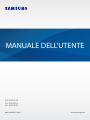 1
1
-
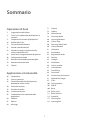 2
2
-
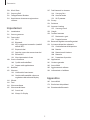 3
3
-
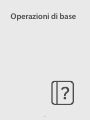 4
4
-
 5
5
-
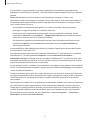 6
6
-
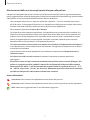 7
7
-
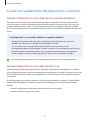 8
8
-
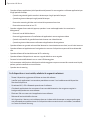 9
9
-
 10
10
-
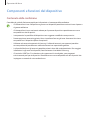 11
11
-
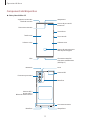 12
12
-
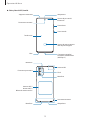 13
13
-
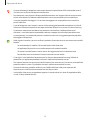 14
14
-
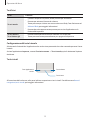 15
15
-
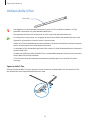 16
16
-
 17
17
-
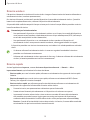 18
18
-
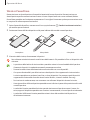 19
19
-
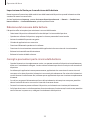 20
20
-
 21
21
-
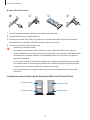 22
22
-
 23
23
-
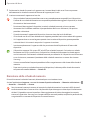 24
24
-
 25
25
-
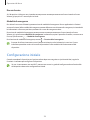 26
26
-
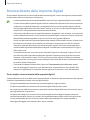 27
27
-
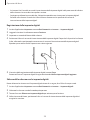 28
28
-
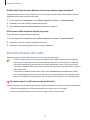 29
29
-
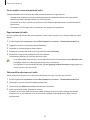 30
30
-
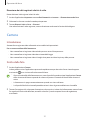 31
31
-
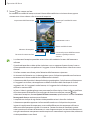 32
32
-
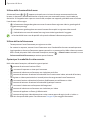 33
33
-
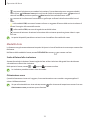 34
34
-
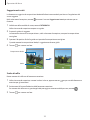 35
35
-
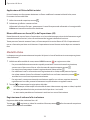 36
36
-
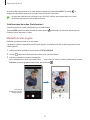 37
37
-
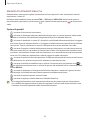 38
38
-
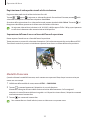 39
39
-
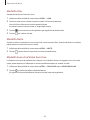 40
40
-
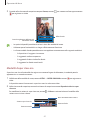 41
41
-
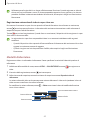 42
42
-
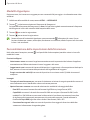 43
43
-
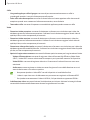 44
44
-
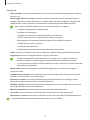 45
45
-
 46
46
-
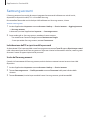 47
47
-
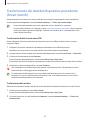 48
48
-
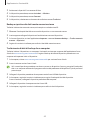 49
49
-
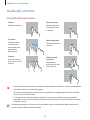 50
50
-
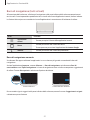 51
51
-
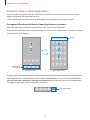 52
52
-
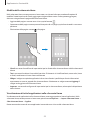 53
53
-
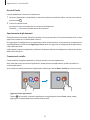 54
54
-
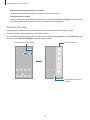 55
55
-
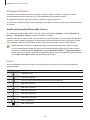 56
56
-
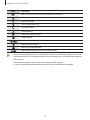 57
57
-
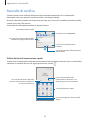 58
58
-
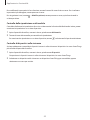 59
59
-
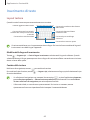 60
60
-
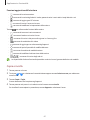 61
61
-
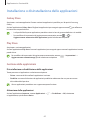 62
62
-
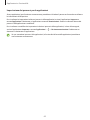 63
63
-
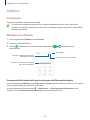 64
64
-
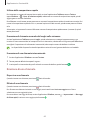 65
65
-
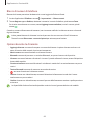 66
66
-
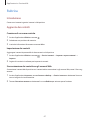 67
67
-
 68
68
-
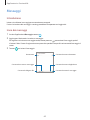 69
69
-
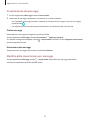 70
70
-
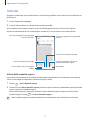 71
71
-
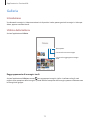 72
72
-
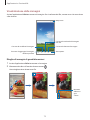 73
73
-
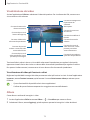 74
74
-
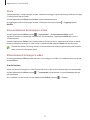 75
75
-
 76
76
-
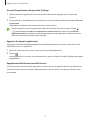 77
77
-
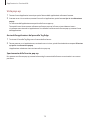 78
78
-
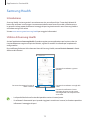 79
79
-
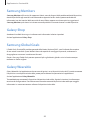 80
80
-
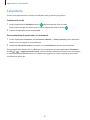 81
81
-
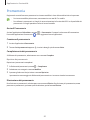 82
82
-
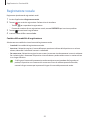 83
83
-
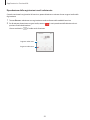 84
84
-
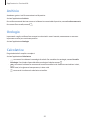 85
85
-
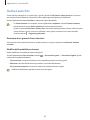 86
86
-
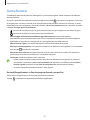 87
87
-
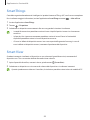 88
88
-
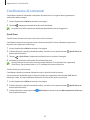 89
89
-
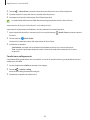 90
90
-
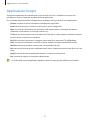 91
91
-
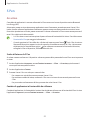 92
92
-
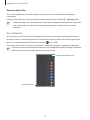 93
93
-
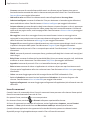 94
94
-
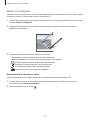 95
95
-
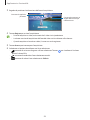 96
96
-
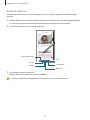 97
97
-
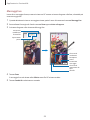 98
98
-
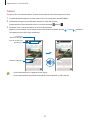 99
99
-
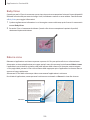 100
100
-
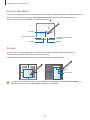 101
101
-
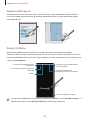 102
102
-
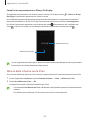 103
103
-
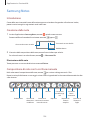 104
104
-
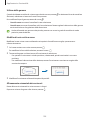 105
105
-
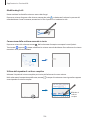 106
106
-
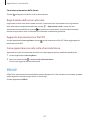 107
107
-
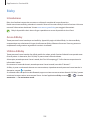 108
108
-
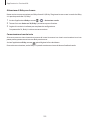 109
109
-
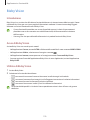 110
110
-
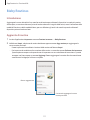 111
111
-
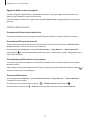 112
112
-
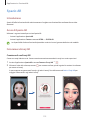 113
113
-
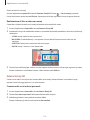 114
114
-
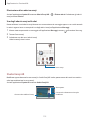 115
115
-
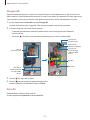 116
116
-
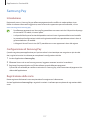 117
117
-
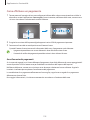 118
118
-
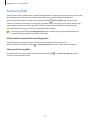 119
119
-
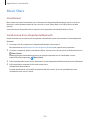 120
120
-
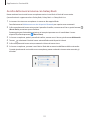 121
121
-
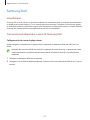 122
122
-
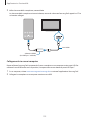 123
123
-
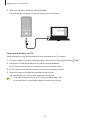 124
124
-
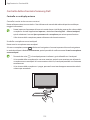 125
125
-
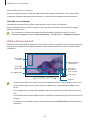 126
126
-
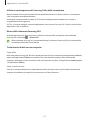 127
127
-
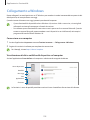 128
128
-
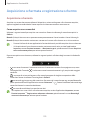 129
129
-
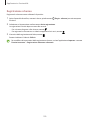 130
130
-
 131
131
-
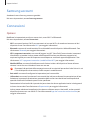 132
132
-
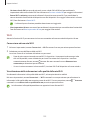 133
133
-
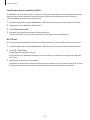 134
134
-
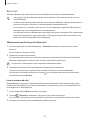 135
135
-
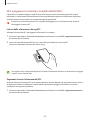 136
136
-
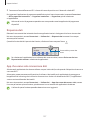 137
137
-
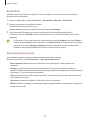 138
138
-
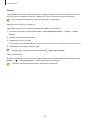 139
139
-
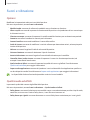 140
140
-
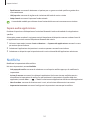 141
141
-
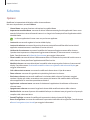 142
142
-
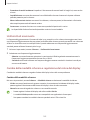 143
143
-
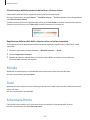 144
144
-
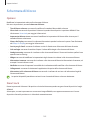 145
145
-
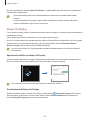 146
146
-
 147
147
-
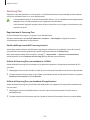 148
148
-
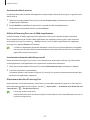 149
149
-
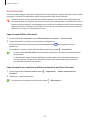 150
150
-
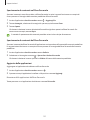 151
151
-
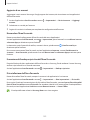 152
152
-
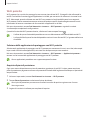 153
153
-
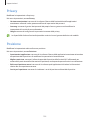 154
154
-
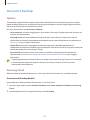 155
155
-
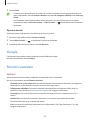 156
156
-
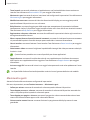 157
157
-
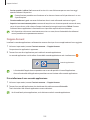 158
158
-
 159
159
-
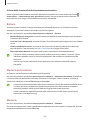 160
160
-
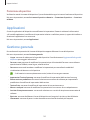 161
161
-
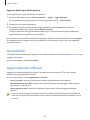 162
162
-
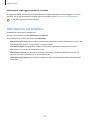 163
163
-
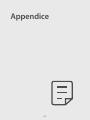 164
164
-
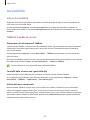 165
165
-
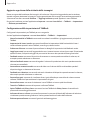 166
166
-
 167
167
-
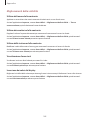 168
168
-
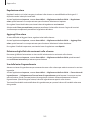 169
169
-
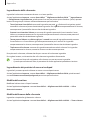 170
170
-
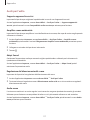 171
171
-
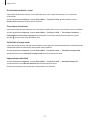 172
172
-
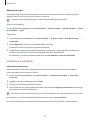 173
173
-
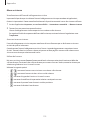 174
174
-
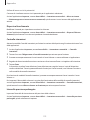 175
175
-
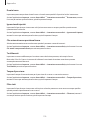 176
176
-
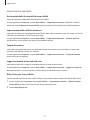 177
177
-
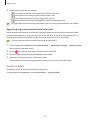 178
178
-
 179
179
-
 180
180
-
 181
181
-
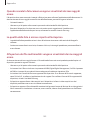 182
182
-
 183
183
-
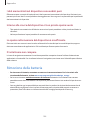 184
184
-
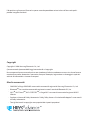 185
185
Samsung SM-N986B/DS Manuale utente
- Tipo
- Manuale utente
- Questo manuale è adatto anche per
Documenti correlati
-
Samsung SM-G998B/DS Manuale utente
-
Samsung SM-N976B Manuale utente
-
Samsung SM-N970F/DS Manuale utente
-
Samsung SM-N970F/DS Manuale utente
-
Samsung SM-N980F/DS Manuale utente
-
Samsung SM-G780F/DS Manuale utente
-
Samsung SM-T976B Manuale utente
-
Samsung SM-G780G/DS Manuale utente
-
Samsung SM-T860 Manuale utente
-
Samsung SM-G780F/DS Manuale utente